So richten Sie den geteilten Bildschirm auf OPPO Reno9 Pro ein
OPPO Reno9 Pro ist seit einiger Zeit offiziell auf dem Markt und viele Freunde, die OPPO Reno9 Pro gekauft haben, haben bereits echte Geräte erhalten.Allerdings nutzen viele Freunde zum ersten Mal OPPO-Handys und sind sich über die verschiedenen Funktionen der Handys nicht ganz im Klaren.Wie führt OPPO Reno9 Pro einen geteilten Bildschirm aus?Lassen Sie sich als Nächstes vom Redakteur ein detailliertes Tutorial zum geteilten Bildschirm des OPPO Reno9 Pro präsentieren.
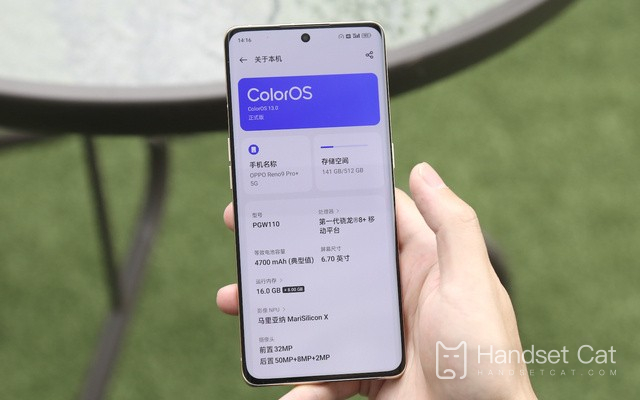
Wie richte ich den geteilten Bildschirm auf opporeno9pro ein?So teilen Sie den Bildschirm in opporeno9pro
Öffnen Sie den Pfad: „Einstellungen“ > „App Split Screen“
In Apps, die den geteilten Bildschirm unterstützen, können Sie den geteilten Bildschirm auf folgende Weise aktivieren.
1. Wischen Sie mit drei Fingern nach oben, um den geteilten Bildschirm zu öffnen.
2. Wenn sich die Navigationstasten im virtuellen Tastenmodus befinden, halten Sie die Multitasking-Taste auf der Anwendungsoberfläche gedrückt, um den geteilten Bildschirm aufzurufen.
3. Klicken Sie nach dem Aufrufen des Multitasking-Modus auf die Schaltfläche „Einstellungen“ in der oberen rechten Ecke der Split-Screen-Anwendung und wählen Sie „Split Screen“.
4. Ziehen Sie in der intelligenten Seitenleiste die Anwendung, die den geteilten Bildschirm unterstützt, aus der Seitenleiste, um den geteilten Bildschirm zu aktivieren.
Oben geht es um die Einrichtung des geteilten Bildschirms auf dem OPPO Reno9 Pro. Sie müssen lediglich die vom Editor vorgegebene Methode befolgen, um einen geteilten Bildschirm einfach zu erreichen.Wenn Sie diesen Artikel gut finden, können Sie mobile Katzen sammeln.













